Có phải bạn đang tìm cách reset camera ezviz khi có sự cố? Đừng lo lắng bài viết này sẽ hướng dẫn bạn cách reset camera Ezviz CV246, C6N, EZ360 và các loại camera Ezviz khác.
I. Khi nào thì mình cần phải Reset camera Ezviz?
- Camera đang sử dụng mất kết nối: Khi bạn đổi mật khẩu wifi , đổi sang wifi khác để sử dụng , di chuyển camera đến nơi khác, Camera Ezviz sẽ bị reset cài đặt thì phải cài lại như nào thì hôm nay chúng tôi sẽ hướng dẫn các bạn
- Làm như bên dưới khi camera chỉ mất kết nối chứ chưa bị xóa khỏi tài khoản.
- Nếu bạn đã Xóa thì cần Reset Camera Ezviz lại và cài đặt camera Ezviz lại.
II. Hướng dẫn reset camera Ezviz
Về cơ bản các dòng wifi camera Ezviz đều có cách reset camera Ezviz như nhau. Do vậy sẽ lấy dòng Camera ezviz cv246 để hướng dẫn cách reset và các dòng còn lại bạn làm tương tự nhé.
1. Nút reset trên camera Ezviz CV246
- Điện thoại – máy tính bảng đã kết nối với wifi cần cài đặt lại
- Cấp nguồn cho camera Ezviz => Nhấn và giữ nút reset trên camera Ezviz khoảng 20s rồi thả tay ra

- Đăng nhập vào tài khoản chứa camera Ezviz
2. Tiến hành cài đặt lại camera Ezviz
Trong giao diện phần mềm => Vào phần cài đặt Camera Ezviz ( khi camera đã mất kết nối ) => Chọn Wifi => Kế tiếp => “The Device Has been Started”
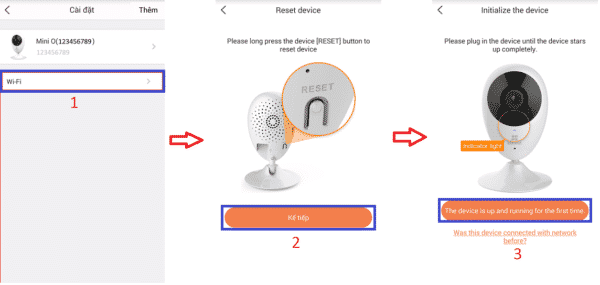
Nhập vào mật khẩu wifi => Chọn “Kế tiếp “ => ” Gửi sóng âm thanh “ => Đợi camera kết nối lại là xong
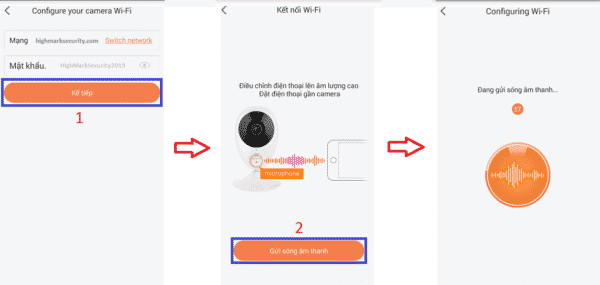
Vuốt xuống để cập nhật trạng thái hoặc đăng xuất ra đăng nhập lại tài khoản để sử dụng
3. Cài đặt lại thông số hệ thống camera Ezviz
Vì Camera Ezviz đã được Reset nên sẽ về mặc định nên bạn sẽ cần cài đặt lại :

- Bật/ Tắt âm thanh khi xem trực tiếp và xem lại file ghi hình
- Đèn trạng thái: thể hiện trạng thái kết nối của thiết bị ( Đỏ hoặc xanh )
- Ánh sáng hồng ngoại : bật tắt hồng ngoại (đèn hồng ngoại để quan sát trong điều kiện ánh sáng yếu hoặc không có ánh sáng)
- Thông báo báo động : Nhận thông tin báo động kèm hình ảnh được chụp từ camera được gửi đến phần mềm khi có kết nối mạng
- ( Bao gồm : Bật/Tắt báo động , cài đặt lịch báo động – nếu cần – thiết bị sẽ thông báo ngay cho bạn nếu bạn không đặt lịch thông báo )
- Múi giờ : Chọn UTC +07:00 Bangkok , Hanoi, Jakarta
- Trạng thái lưu trữ : để cài đặt và hiển thị trạng thái hoạt động thẻ nhớ – Nếu có
- Đổi mật khẩu : mật khẩu đăng nhập thiết bị ( không quan trọng lắm )
- Chế độ ngủ : Thiết bị vẫn kết nối những sẽ không xem trực tiếp và ghi hình được
Nguồn: https://phuongviethcm.com/















 English
English
